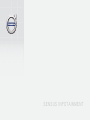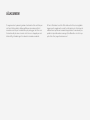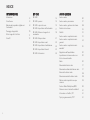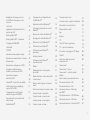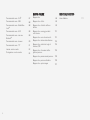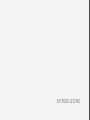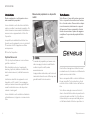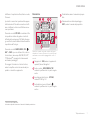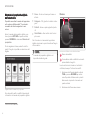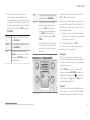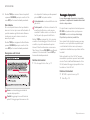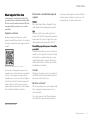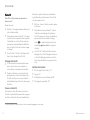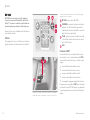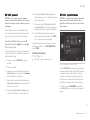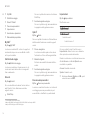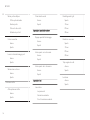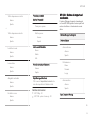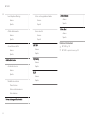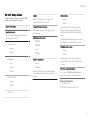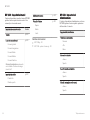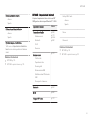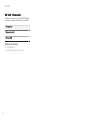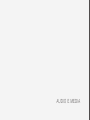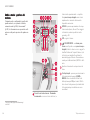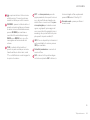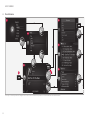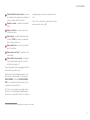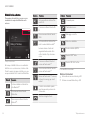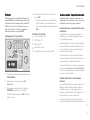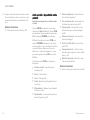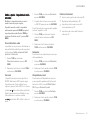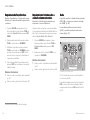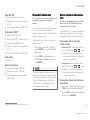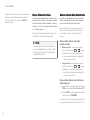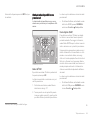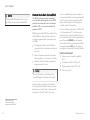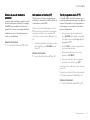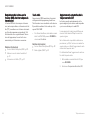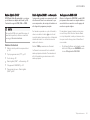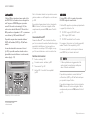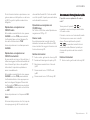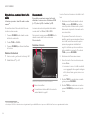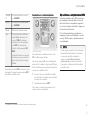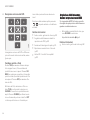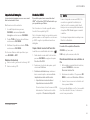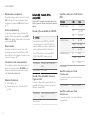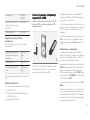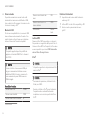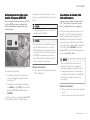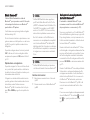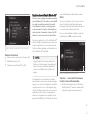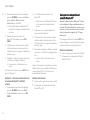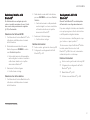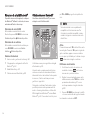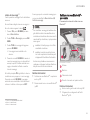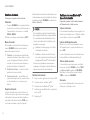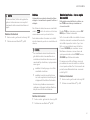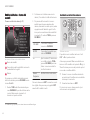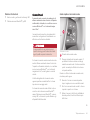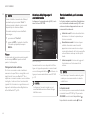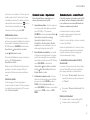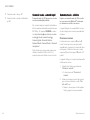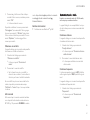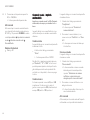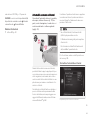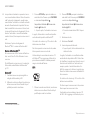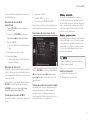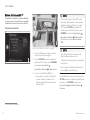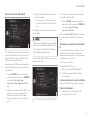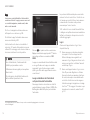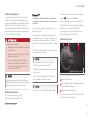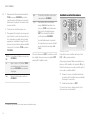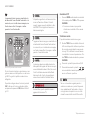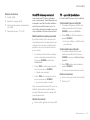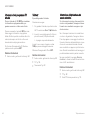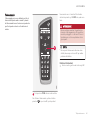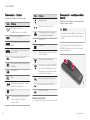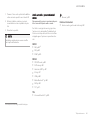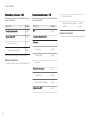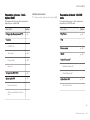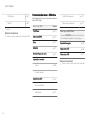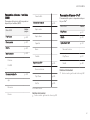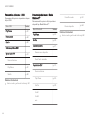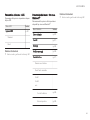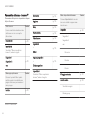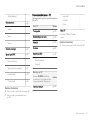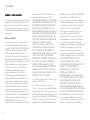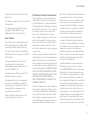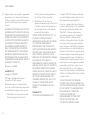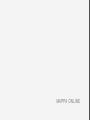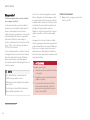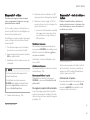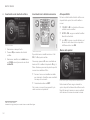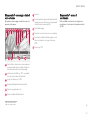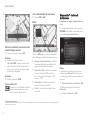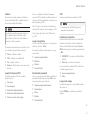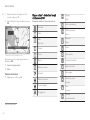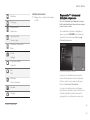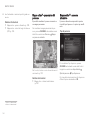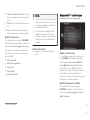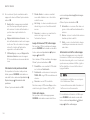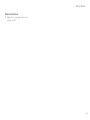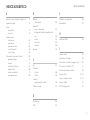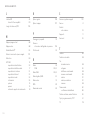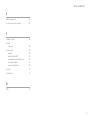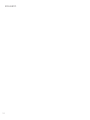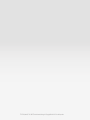SENSUS INFOTAINMENT


VÄLKOMMEN!
Ci auguriamo che il piacere di guidare un'automobile Volvo resti tale per
molti anni. L'automobile è stata progettata per rispondere a criteri di
sicurezza e comfort per il conducente e per i passeggeri. Le Volvo sono
fra le automobili più sicure al mondo. Le Volvo sono sviluppate per sod-
disfare tutti gli standard vigenti in materia di sicurezza e ambiente.
Al fine di ottimizzare il comfort offerto dalla vostra Volvo, è consigliabile
leggere questo supplemento nonché le informazioni e le istruzioni per la
manutenzione riportate nel manuale del proprietario. Il manuale del pro-
prietario è disponibile anche come app (Volvo Manual) e sul sito di sup-
porto Volvo Cars (support.volvocars.com).

2
INTRODUZIONE
Introduzione
6
Volvo Sensus
6
Manuale del proprietario digitale nel-
l'automobile
8
Passaggio di proprietà
10
Sito di supporto Volvo Cars
11
Volvo ID
12
MY CAR
MY CAR
14
MY CAR - percorsi
15
MY CAR - opzioni di menu
15
MY CAR - Impostazioni dell'automobile
17
MY CAR - Sistema di supporto al
conducente
19
MY CAR - Setup sistema
21
MY CAR - Impostazioni vocali
22
MY CAR - Impostazioni climatizzazione
22
MY CAR - Impostazioni Internet
23
MY CAR - Informazioni
24
AUDIO E MEDIA
Audio e media
26
Audio e media - panoramica
27
Audio e media - gestione del sistema
28
Simboli sullo schermo
32
Preferiti
33
Audio e media - impostazioni audio
33
Audio e media - impostazioni audio
generali
34
Audio e media - impostazioni audio
avanzate*
35
Regolazione dell'equalizzatore
36
Impostazione di volume audio e con-
trollo volume automatico
36
Radio
36
Ricerca delle stazioni radio
37
Ricerca automatica della stazione radio
37
Elenco delle stazioni radio
38
Ricerca manuale delle stazioni radio
38
Stazioni radio disponibili come pre-
selezioni
39
Funzioni Radio Data System(RDS)
40
Allarme in caso di incidenti e catastrofi
41
Informazioni sul traffico (TP)
41
Tipi di programma radio (PTY)
41
INDICE

3
Regolazione del volume per le fun-
zioni RDS che interrompono le tra-
smissioni
42
Testo radio
42
Aggiornamento automatico delle fre-
quenze radio (AF)
42
Radio digitale (DAB)*
43
Radio digitale (DAB)* - sottocanale
43
Collegamento DAB-DAB*
43
Lettore MD
44
CD/DVD
44
Avanzamento/riavvolgimento rapido
45
Riproduzione casuale di brani o file audio
46
Ricerca media
46
Riproduzione e navigazione nei DVD
47
Angolazione della telecamera
durante la riproduzione dei DVD
48
Impostazioni immagine
49
Hard disc (HDD)
49
Lettore MD - formati di file compatibili
50
Fonte audio esterna collegata agli
ingressi AUX e USB
51
Collegamento di una fonte audio
esterna all'ingresso AUX/USB
53
Impostazione del volume della fonte
audio esterna
53
Media Bluetooth
®
54
Collegamento e scollegamento del-
l'unità Bluetooth
®
54
Registrazione dell'unità Bluetooth
®
55
Collegamento automatico di un'unità
Bluetooth
®
56
Selezione di un'altra unità Bluetooth
®
57
Scollegamento dell'unità Bluetooth
®
57
Rimozione di un'unità Bluetooth
®
58
Cellulare viva voce Bluetooth
®
58
Cellulare viva voce Bluetooth
®
-
panoramica
59
Gestione chiamate
60
Cellulare viva voce Bluetooth
®
-
impostazioni audio
60
Rubrica
61
Rubrica telefonica - ricerca rapida
dei contatti
61
Rubrica telefonica - ricerca dei contatti
62
Comandi vocali
63
Selezione della lingua per il comando
vocale
64
Funzioni ausiliarie per il comando vocale
64
Comando vocale - impostazioni
65
Comando vocale - comandi vocali
65
Comando vocale - comandi rapidi
66
Comando vocale - cellulare
66
Comando vocale - radio
67
Comando vocale - impianto multimediale
68
Automobile connessa a Internet
69
Modem dell'automobile*
72
App
74
Browser
75
TV*
78
Canali TV*/elenco preselezioni
79
TV* - opzioni di riproduzione
79
Informazioni sul programma TV* attuale
80
Teletext*
80
Interruzione della ricezione del
canale televisivo*
80
Telecomando*
81
Telecomando* - funzioni
82
Telecomando* - sostituzione delle
batterie
82
Audio e media - panoramica del menu
83
Panoramica del menu - AM
84
Panoramica del menu - FM
84
Panoramica del menu - Radio digi-
tale (DAB)*
85
Panoramica del menu - CD/DVD audio
85
Panoramica del menu - DVD video
86
Panoramica del menu - hard disc (HDD)
87

4
Panoramica del menu - iPod
®
87
Panoramica del menu - USB
88
Panoramica del menu - Media Blue-
tooth
®
88
Panoramica del menu - AUX
89
Panoramica del menu - viva voce
Bluetooth
®
89
Panoramica del menu - browser
90
Panoramica del menu - TV*
91
Licenze - audio e media
92
Omologazione - audio e media
95
MAPPA ONLINE
Mappa online
98
Mappa online - utilizzo
99
Mappa online - rotella di scrittura e
tastiera
99
Mappa online - messaggi e simboli
sullo schermo
101
Mappa online - menu di scorrimento
101
Mappa online - indicare la destinazione
102
Mappa online - simboli dei luoghi di
interesse (POI)
104
Mappa online - informazioni detta-
gliate sul percorso
105
Mappa online - panoramica del percorso
106
Mappa online - percorso alternativo
106
Mappa online - opzioni mappa
107
INDICE ALFABETICO
Indice alfabetico 111

INTRODUZIONE

INTRODUZIONE
* Optional/accessorio.
6
Introduzione
Questo supplemento è un'integrazione al nor-
male manuale del proprietario.
In caso di dubbi in merito alle funzioni dell'auto-
mobile, consultare il manuale del proprietario. Per
ulteriori domande si raccomanda di contattare un
concessionario o rappresentante di Volvo Car
Corporation.
Le specifiche, le caratteristiche strutturali e le
figure di questo supplemento non sono vincolanti.
Ci riserviamo il diritto di apportare modifiche
senza preavviso.
© Volvo Car Corporation
Optional/Accessori
Tutti i tipi di optional/accessori sono contrasse-
gnati da un asterisco: *.
Oltre alla dotazione di serie, il supplemento
descrive gli optional (dotazione montata in fab-
brica) e alcuni accessori (installabili successiva-
mente).
La dotazione descritta nel supplemento non è
disponibile su tutti i modelli, il cui equipaggia-
mento può variare in base alle esigenze dei vari
mercati nonché alle norme e alle disposizioni
nazionali o locali vigenti.
In caso di dubbi in merito a dotazione standard e
optional/accessori, rivolgersi a un concessionario
Volvo.
Manuale del proprietario su dispositivi
mobili
NOTA
Il manuale del proprietario può essere scari-
cato come app (solo alcuni modelli di auto-
mobili e dispositivi mobili), vedere
www.volvocars.com.
La app contiene anche video, una funzione di
ricerca del contenuto e una struttura per navi-
gare facilmente fra le varie sezioni.
Volvo Sensus
Volvo Sensus è il cuore della vostra esperienza
Volvo e vi permette di connettervi con l'automo-
bile e il mondo esterno. Sensus mette a disposi-
zione informazioni, intrattenimento e supporto
all'occorrenza. Sensus comprende le funzioni
intuitive che aumentano il piacere di viaggiare e
semplificano l'esperienza di proprietà dell'auto-
mobile.
Una struttura di navigazione intuitiva fornisce al
conducente ausilio, informazioni e intrattenimento
quando occorre, senza distrarlo.
Sensus comprende tutte le soluzioni dell'automo-
bile per connettersi* al mondo esterno, oltre al
controllo intuitivo di tutte le funzioni dell'automo-
bile.
Volvo Sensus raccoglie numerose funzioni di
diversi sistemi dell'automobile e le presenta sullo
schermo del quadro centrale. Con Volvo Sensus,
l'automobile può essere personalizzata grazie a
un'interfaccia utente intuitiva. Le impostazioni si

INTRODUZIONE
* Optional/accessorio.
7
effettuano in Impostazioni vettura, Audio e media,
Clima ecc.
I pulsanti e i comandi nel quadro centrale oppure
la tastierina destra* al volante consentono di atti-
vare o disattivare le funzioni ed effettuare nume-
rose impostazioni.
Premendo una volta MY CAR si visualizzano tutte
le impostazioni relative alla guida e al controllo
dell'automobile, ad esempio City Safety, bloccag-
gio e antifurto, velocità della ventola automatica e
impostazione dell'orologio.
Premendo una volta RADIO, MEDIA, TEL*,
*,
NAV* o CAM
1
si possono attivare fonti, sistemi e
funzioni diversi, ad esempio AM, FM, CD, DVD*,
TV*, Bluetooth
®
*, navigazione* e telecamera di
assistenza al parcheggio*.
Per maggiori informazioni su funzioni/sistemi,
vedere le rispettive sezioni nel manuale del pro-
prietario o nel relativo supplemento.
Panoramica
Pannello di comando nel quadro centrale. La figura è
schematica - il numero di funzioni e le posizioni dei pul-
santi variano a seconda di equipaggiamento scelto e
mercato.
Navigazione* - NAV, vedere il supplemento
separato (Sensus Navigation).
Audio e media - RADIO, MEDIA, TEL*,
vedere le rispettive sezioni in questo supple-
mento.
Impostazione delle funzioni - MY CAR,
vedere MY CAR (p. 14).
Automobile connessa a Internet - *,
vedere le rispettive sezioni in questo supple-
mento
2
.
Climatizzatore, vedere il manuale del proprie-
tario.
Telecamera di assistenza al parcheggio -
CAM
1
, vedere il manuale del proprietario.
1
Solo alcuni modelli di automobile.
2
Informazione disponibile solamente se l'automobile è dotata di questa funzione.

INTRODUZIONE
8
Manuale del proprietario digitale
nell'automobile
È possibile consultare il manuale del proprietario
sullo schermo dell'automobile
3
. Il contenuto è
ricercabile ed è facile navigare fra le varie
sezioni.
Aprire il manuale del proprietario digitale - pre-
mere il pulsante MY CAR nel quadro centrale,
premere OK/MENU e selezionare
Manuale del
proprietario.
Per la navigazione di base, vedere Uso dell'im-
pianto. Di seguito è riportata una descrizione det-
tagliata.
Pagina iniziale del manuale del proprietario.
Sono disponibili quattro modalità di ricerca delle
informazioni nel manuale del proprietario digitale:
•
Cerca - Funzione di ricerca per trovare un
articolo.
•
Categorie - Tutti gli articoli suddivisi in cate-
gorie.
•
Preferiti - Accesso rapido agli articoli prefe-
riti.
•
Quick Guide - Alcuni articoli sulle funzioni
più comuni.
Per informazioni sul manuale del proprietario
digitale, selezionare la spia informativa nell'angolo
inferiore destro.
NOTA
Il manuale del proprietario digitale non è
disponibile durante la guida.
Ricerca
La ricerca si effettua con la rotella di scrittura.
Elenco dei caratteri.
Commutazione della modalità di inserimento
(vedere tabella di seguito).
Inserire un termine di ricerca con la rotella di
scrittura, ad esempio "cintura di sicurezza".
1. Selezionare la lettera desiderata ruotando
TUNE e premere OK/MENU per confer-
mare. È possibile utilizzare anche i pulsanti
alfanumerici sul pannello di comando nel
quadro centrale.
2. Selezionare la lettera successiva ecc.
3
Solo alcuni modelli di automobile.

INTRODUZIONE
}}
9
3. Per passare all'inserimento di numeri o
caratteri speciali oppure effettuare una
ricerca, selezionare una delle opzioni (vedere
la spiegazione nella tabella di seguito) nell'e-
lenco per la commutazione della modalità di
inserimento (2) ruotando TUNE e premere
OK/MENU.
123/AB
C
Commutare fra lettere e numeri
con OK/MENU.
ALTRO
Commutare fra i caratteri speciali
con OK/MENU.
OK
Effettuare la ricerca. Ruotare
TUNE per selezionare un risultato
e premere OK/MENU per acce-
dere all'articolo.
a|A
Commuta fra le lettere minuscole
e maiuscole con OK/MENU.
| | }
Passa dalla rotella di scrittura al
campo di ricerca. Spostare il cur-
sore con TUNE. Per eliminare
eventuali errori di ortografia, pre-
mere EXIT. Per ritornare alla
rotella di scrittura, premere OK/
MENU.
I pulsanti alfanumerici sul pannello
di comando possono essere utiliz-
zati per gli inserimenti nel campo
di ricerca.
Inserimenti con la tastiera numerica
Tastiera numerica.
È possibile inserire i caratteri anche con i tasti
0-9, * e # nel quadro centrale.
Ad esempio, premendo 9 viene visualizzata una
barra con tutti i caratteri
4
del tasto:
W, x, y, z, 9
ecc. Brevi pressioni del tasto spostano il cursore
da un carattere all'altro.
•
Fermare il cursore sul carattere desiderato
per selezionarlo. Il carattere viene visualizzato
nel campo di inserimento.
•
Cancellare/annullare con EXIT.
Per inserire un numero, tenere premuto il pul-
sante numerico corrispondente.
Categorie
Gli articoli nel manuale del proprietario sono
strutturati in categorie principali e secondarie. Un
articolo può essere presente in più categorie per
semplificare la ricerca.
Ruotare TUNE per scorrere la struttura delle
categorie e premere OK/MENU per aprire una
categoria (contrassegnata da
) o un articolo
(contrassegnato da
). Premere EXIT per tor-
nare alla videata precedente.
Preferiti
Qui sono disponibili gli articoli salvati fra i prefe-
riti. Per salvare un articolo fra i preferiti, vedere il
paragrafo "Navigazione nell'articolo" di seguito.
4
I caratteri dei singoli tasti possono variare in base a mercato/Paese/lingua.

||
INTRODUZIONE
* Optional/accessorio.
10
Ruotare TUNE per scorrere l'elenco dei preferiti
e premere OK/MENU per aprire un articolo. Pre-
mere EXIT per tornare alla videata precedente.
Quick Guide
Qui sono disponibili alcuni articoli per familiariz-
zare con le funzioni più comuni dell'automobile. È
possibile accedere agli articoli anche attraverso
le categorie, ma questo elenco consente un
accesso più rapido.
Ruotare TUNE per navigare nella Quick Guide e
premere OK/MENU per aprire un articolo. Pre-
mere EXIT per tornare alla videata precedente.
Navigazione nell'articolo
Home - conduce alla pagina iniziale del
manuale del proprietario.
Preferiti - aggiunge/rimuove l'articolo dai
preferiti. Per aggiungere/rimuovere un arti-
colo dai preferiti è anche possibile premere il
pulsante FAV nel quadro centrale.
Link selezionato - conduce all'articolo colle-
gato al link.
Testi speciali - se l'articolo contiene testi di
avvertimento, attenzione o note vengono
visualizzati il relativo simbolo e il numero di
testi di questo tipo presenti nell'articolo.
Ruotare TUNE per navigare fra i link o scorrere
un articolo. Una volta raggiunti l'inizio/la fine di
un articolo, è possibile accedere alle opzioni
Home e Preferiti continuando a scorrere verso
l'alto/il basso. Premere OK/MENU per attivare la
selezione/il link selezionato. Premere EXIT per
tornare alla videata precedente.
Relative informazioni
•
Sito di supporto Volvo Cars (p. 11)
Passaggio di proprietà
In caso di passaggio di proprietà, è importante
ripristinare le impostazioni standard iniziali di dati
utente e setup sistema.
Per ripristinare le impostazioni standard, premere
MY CAR nel quadro centrale, quindi premere
OK/MENU e selezionare
Impostazioni
Ripristina impostazioni predefinite.
Sono azzerati i dati utente (ad esempio per app,
browser) e sono ripristinate le impostazioni per-
sonali standard iniziali nei menu (ad esempio
impostazioni climatizzazione, impostazioni dell'au-
tomobile).
Nelle automobili con Volvo On Call* vengono
cancellate le impostazioni personali memorizzate
a bordo. Per la disdetta dell'abbonamento Volvo
On Call, vedere Passaggio di proprietà di un'au-
tomobile con Volvo On Call.
Relative informazioni
•
MY CAR - opzioni di menu (p. 15)
•
Volvo ID (p. 12)

INTRODUZIONE
* Optional/accessorio.
11
Sito di supporto Volvo Cars
La homepage e il sito di supporto Volvo Cars
presentano ulteriori informazioni sull'automobile.
Dal sito è anche possibile accedere a My Volvo,
una pagina web personale per voi e la vostra
automobile.
Supporto su Internet
Accedere a support.volvocars.com o usare il
seguente codice QR per visitare il sito. La pagina
di supporto è accessibile sulla maggior parte dei
mercati.
Codice QR che indirizza al sito di supporto.
Le informazioni sulla pagina di supporto sono
ricercabili e sono anche suddivise in varie catego-
rie. Qui è fornito supporto per argomenti che
riguardano ad es. i servizi e le funzioni collegati a
Internet, Volvo On Call*, sistema di navigazione*
ed app. I video e le istruzioni passo per passo
spiegano varie procedure, ad es. come collegare
l'auto ad Internet mediante un cellulare.
Informazioni scaricabili dalla pagina di
supporto
Cartine
Per le auto dotate di Sensus Navigation*, è pos-
sibile scaricare cartine dalla pagina di supporto.
App
Per alcuni modelli Volvo a partire dagli anni di
modello 2014 e 2015, il manuale del proprietario
è accessibile sotto forma di un'app. Da qui è pos-
sibile accedere anche alla app Volvo On Call*.
Manuali del proprietario per anni di modello
precedenti
I manuali del proprietario per anni di modello pre-
cedenti sono qui disponibili in formato pdf. Anche
la Quick Guide e i supplementi possono essere
raggiunti dalla pagina di supporto. Selezionare il
modello d'auto e l'anno di modello per scaricare
la pubblicazione desiderata.
Contatto
Sulla pagina di supporto ci sono le informazioni di
contatto del servizio di assistenza alla clientela e
dei concessionari Volvo più vicini.
My Volvo su Internet
5
Dal sito www.volvocars.com si può accedere a My
Volvo, una pagina web personale per voi e la
vostra automobile.
Qui si può ricevere un Volvo ID personale, acce-
dere a My Volvo e ottenere una panoramica di
assistenza, contratti, garanzie e altro. Su My Volvo
si trovano anche informazioni su accessori e soft-
ware specifici per il modello di automobile.
5
Vale solo in alcuni mercati.

INTRODUZIONE
* Optional/accessorio.
12
Volvo ID
Volvo ID è un ID personale per accedere a
diversi servizi
6
.
Esempi di servizi:
•
My Volvo - Una pagina web personale per voi
e la vostra automobile.
•
Automobile connessa a Internet* - Per alcuni
servizi e funzioni è necessario aver registrato
l'automobile con un Volvo ID personale, ad
esempio per inviare direttamente all'automo-
bile un indirizzo fornito da un servizio mappe
su Internet.
•
Volvo On Call* - Volvo ID si utilizza per effet-
tuare il log in alla app Volvo On Call.
Vantaggi di Volvo ID
•
Un nome utente e una password per acce-
dere ai servizi online, cioè solamente un
nome utente e una password da ricordare.
•
Quando si utilizzano un nome utente/una
password per un servizio (ad esempio Volvo
On Call), questi possono essere modificati
automaticamente per altri servizi (ad esempio
My Volvo)
Creare un Volvo ID
Per ricevere un Volvo ID è necessario inserire
l'indirizzo di posta elettronica personale e seguire
le istruzioni contenute nell'e-mail inviata automa-
ticamente a questo indirizzo per completare la
registrazione. È possibile creare un Volvo ID da
uno dei seguenti servizi:
•
My Volvo - Inserire l'indirizzo e-mail e seguire
le istruzioni.
•
Automobile connessa a Internet* - Inserire
l'indirizzo e-mail nella app che richiede un
Volvo ID e seguire le istruzioni. In alternativa,
premere due volte il pulsante di collega-
mento
nel quadro centrale, quindi sele-
zionare
App Impostazioni e seguire le
istruzioni.
•
Volvo On Call* - Scaricare l'ultima versione
della app Volvo On Call. Scegliere di ricevere
un Volvo ID dalla pagina iniziale, inserire l'in-
dirizzo di posta elettronica e seguire le istru-
zioni.
Relative informazioni
•
Sito di supporto Volvo Cars (p. 11)
•
App (p. 74)
•
Automobile connessa a Internet (p. 69)
•
Passaggio di proprietà (p. 10)
6
I servizi disponibili possono variare nel tempo nonché a seconda dell'equipaggiamento e del mercato.

MY CAR

MY CAR
* Optional/accessorio.
14
MY CAR
MY CAR è un menu che permette di gestire
numerose funzioni dell'automobile, fra cui City
Safety™, serrature e antifurto, velocità della ven-
tola automatica, impostazione dell'orologio ecc.
Alcune funzioni sono standard e altre opzionali, a
seconda del mercato.
Utilizzo
Per navigare fra i menu si utilizzano i pulsanti nel
quadro centrale o la tastierina destra al volante*.
Pannello di comando nel quadro centrale e tastierina al
volante. La figura è schematica - il numero di funzioni e
le posizioni dei pulsanti variano a seconda di equipag-
giamento scelto e mercato.
MY CAR - apre il menu MY CAR.
OK/MENU - premere il pulsante nel quadro
centrale o la rotella al volante per selezio-
nare/barrare l'opzione desiderata o memoriz-
zare la funzione selezionata.
TUNE - girare il pomello nel quadro centrale
o la rotella al volante per scorrere le opzioni
verso l'alto/il basso.
EXIT
Funzioni di EXIT
In base alla funzione corrispondente al cursore
nel momento in cui si preme brevemente EXIT e
a seconda del livello del menu, si verifica quanto
segue:
•
viene rifiutata una chiamata in arrivo
•
viene terminata la funzione in corso
•
vengono cancellati i caratteri inseriti
•
vengono annullate le ultime selezioni
•
viene aperta la pagina precedente del menu.
Una pressione prolungata di EXIT apre la videata
normale del menu MY CAR oppure, se già aperta,
la prima pagina del menu (menu della fonte prin-
cipale).

MY CAR
}}
* Optional/accessorio.
15
MY CAR - percorsi
MY CAR è un menu che permette di gestire
numerose funzioni dell'automobile, fra cui l'impo-
stazione di orologio, specchi retrovisori esterni e
bloccaggio.
Il livello attuale del menu è visualizzato in alto
sullo schermo del quadro centrale. I percorsi per
le funzioni del menu si indicano come segue:
Impostazioni Impostazioni veicolo
Impostazioni serratura Sblocco porte
Port. cond., poi tutte.
Di seguito riportiamo un esempio di modalità di
ricerca di una funzione e relativa regolazione con
la tastierina al volante:
1.
Premere il pulsante MY CAR nel quadro
centrale.
2. Premere la rotella.
3. Selezionare il menu desiderato, ad esempio
Impostazioni, con la rotella, quindi premere
la rotella. Si apre un sottomenu.
4. Selezionare il menu desiderato, ad esempio
Impostazioni veicolo , e premere la rotella.
Si apre un sottomenu.
5.
Selezionare
Impostazioni serratura e pre-
mere la rotella. Si apre un altro sottomenu.
6.
Selezionare
Sblocco porte e premere la
rotella. Si apre un menu a tendina con alcune
opzioni selezionabili.
7.
Scorrere le opzioni
Tutte le porte e Port.
cond., poi tutte con la rotella e premere la
rotella per selezionare l'opzione desiderata.
8. Uscire dalla programmazione risalendo i
menu per passi con brevi pressioni di EXIT o
con un'unica pressione prolungata.
La procedura è identica a quella per i comandi
del quadro centrale (p. 14): OK/MENU, EXIT e
rotella TUNE.
Relative informazioni
•
MY CAR (p. 14)
•
MY CAR - opzioni di menu (p. 15)
MY CAR - opzioni di menu
MY CAR è una fonte di menu da cui è possibile
gestire molte delle funzioni dell'auto, ad es.
regolazione dell'orologio, dei retrovisori esterni e
delle serrature.
Esempio di videata normale di MY CAR.
Premere MY CAR nel quadro centrale per acce-
dere alla videata normale di MY CAR. La videata
normale visualizza lo stato di alcuni sistemi di
supporto al conducente nella parte superiore
dello schermo insieme allo stato della funzione
Start/Stop* nella parte inferiore dello schermo.
Premendo una volta OK/MENU si accede al
menu
My Car dove sono disponibili le seguenti
opzioni:

||
MY CAR
16
•
My S60
1
•
Statistiche viaggio
•
Drive-E
2
/
Ibrido
3
•
Pressione pneumatici
•
Impostazioni
•
Assistenza e riparazioni
•
Manuale del proprietario
My S60
1
My Car My S60
1
Lo schermo visualizza tutti i sistemi di supporto al
conducente, che possono essere attivati o disatti-
vati in questa videata.
Statistiche di viaggio
My Car Statistiche viaggio
Lo schermo visualizza un istogramma con lo sto-
rico dei valori medi del consumo di energia elet-
trica
3
e carburante.
Drive-E
2
My Car Drive-E
Qui sono descritte anche alcune funzioni del con-
cept Drive-E di Volvo. Selezionare una delle
seguenti sezioni:
•
Start/Stop
Qui sono riportate informazioni sulla funzione
Start/Stop.
•
Assistenza guida ecologica
Qui sono riportati consigli, raccomandazioni e
la spiegazione della guida economica.
Hybrid
3
My Car Ibrido
Qui sono riportate informazioni sull'alimentazione
dell'automobile. Selezionare una delle seguenti
sezioni:
•
Flusso energetico
Lo schermo visualizza quale motore aziona
l'automobile e il flusso dell'energia elettrica.
•
Modalità di guida
Illustra le varie modalità di marcia dell'auto-
mobile.
•
Assistenza guida ecologica
Qui sono riportati consigli, raccomandazioni e
la spiegazione della guida economica.
Pressione dei pneumatici
My Car Pressione pneumatici
Lo schermo visualizza informazioni sul sistema di
monitoraggio pressione pneumatici, che può
essere attivato o disattivato in questa videata.
Impostazioni
My Car Impostazioni
Struttura dei menu:
Livello di menu 1
Livello di menu 2
Livello di menu 3
Livello di menu 4
Qui sono mostrati i primi 4 livelli di menu in
Impostazioni. Alcune funzioni sono standard e
altre opzionali, a seconda del mercato.
Quando si seleziona se una funzione deve essere
attivata/Acceso o disattivata/Spento viene
visualizzato un quadrato:
Acceso: Quadrato selezionato.
Spento: Quadrato vuoto.
•
Selezionare
Acceso/Spento con OK, quindi
uscire dal menu con EXIT.
1
A seconda del modello di automobile.
2
Vale per V40, V40 Cross Country, S60, S60L, V60, V60 Cross Country e XC60.
3
Vale per V60 Twin Engine e S60L Twin Engine.

MY CAR
}}
17
Menu Impostazioni
•
Impostazioni veicolo, vedere MY CAR -
Impostazioni dell'automobile (p. 17)
•
Sistema di supporto alla guida, vedere
MY CAR - Sistema di supporto al condu-
cente (p. 19)
•
Opzioni del sistema, vedere MY CAR -
Setup sistema (p. 21)
•
Impostazioni comando vocale, vedere MY
CAR - Impostazioni vocali (p. 22)
•
Impostazioni climatizzatore, vedere MY
CAR - Impostazioni climatizzazione (p. 22)
•
Impostazioni Internet, vedere MY CAR -
Impostazioni Internet (p. 23)
•
Volvo On Call, vedere il manuale del pro-
prietario digitale.
•
Opzioni tasto FAV - collegare una funzione
di utilizzo frequente all'interno di MY CAR al
pulsante FAV, vedere Preferiti (p. 33)
•
Informazione, vedere MY CAR - Informa-
zioni (p. 24)
•
Ripristina impostazioni predefinite - sono
azzerati tutti i dati utente e sono ripristinate
le impostazioni standard iniziali in tutti i
menu.
Assistenza e riparazione
My Car Assistenza e riparazioni
Questa sezione contiene istruzioni per tecnici di
assistenza e riparatori e informazioni sui tagliandi
prenotati.
Manuale del proprietario
My Car Manuale del proprietario
Lo schermo visualizza il manuale del proprietario
digitale (p. 8).
Relative informazioni
•
MY CAR (p. 14)
•
MY CAR - percorsi (p. 15)
MY CAR - Impostazioni
dell'automobile
L'opzione Impostazioni dell'automobile nel menu
MY CAR permette di gestire numerose funzioni
dell'automobile, ad esempio memoria della
chiave e impostazioni di bloccaggio delle por-
tiere.
Impostazioni veicolo
Memoria chiave auto
Acceso
Spento
Impostazioni serratura
Bloccaggio automatico portiere
Acceso
Spento
Sblocco porte
Tutte le porte
Port. cond., poi tutte

||
MY CAR
18
Sblocc. portiere Keyless
Tutte le porte sbloccate
Qualsiasi porta
Porte sullo stesso lato
Entrambe le port. ant.
Conferma acustica
Acceso
Spento
Luce di conferma bloccaggio port.
Acceso
Spento
Sblocca luce conferma
Acceso
Spento
Protezione ridotta
Attiva protezione ridotta
Acceso
Spento
Chiedi durante uscita
Acceso
Spento
Impostazioni specchietto esterno
Ripiega specchietti al bloccaggio
Acceso
Spento
Inclina specch. sx in retromarcia
Acceso
Spento
Inclina specch. dx in retromarcia
Acceso
Spento
Impostazioni luci
Luce interno
Luci pavimento
Illuminazione ambiente
Colori illuminazione ambiente
Durata Approach Light
Spento
30 sec.
60 sec.
90 sec.
Durata luci verso casa
Spento
30 sec.
60 sec.
90 sec.
Triplo segnale di svolta
Acceso
Spento
Luci diurne
Acceso
Spento
La pagina si sta caricando...
La pagina si sta caricando...
La pagina si sta caricando...
La pagina si sta caricando...
La pagina si sta caricando...
La pagina si sta caricando...
La pagina si sta caricando...
La pagina si sta caricando...
La pagina si sta caricando...
La pagina si sta caricando...
La pagina si sta caricando...
La pagina si sta caricando...
La pagina si sta caricando...
La pagina si sta caricando...
La pagina si sta caricando...
La pagina si sta caricando...
La pagina si sta caricando...
La pagina si sta caricando...
La pagina si sta caricando...
La pagina si sta caricando...
La pagina si sta caricando...
La pagina si sta caricando...
La pagina si sta caricando...
La pagina si sta caricando...
La pagina si sta caricando...
La pagina si sta caricando...
La pagina si sta caricando...
La pagina si sta caricando...
La pagina si sta caricando...
La pagina si sta caricando...
La pagina si sta caricando...
La pagina si sta caricando...
La pagina si sta caricando...
La pagina si sta caricando...
La pagina si sta caricando...
La pagina si sta caricando...
La pagina si sta caricando...
La pagina si sta caricando...
La pagina si sta caricando...
La pagina si sta caricando...
La pagina si sta caricando...
La pagina si sta caricando...
La pagina si sta caricando...
La pagina si sta caricando...
La pagina si sta caricando...
La pagina si sta caricando...
La pagina si sta caricando...
La pagina si sta caricando...
La pagina si sta caricando...
La pagina si sta caricando...
La pagina si sta caricando...
La pagina si sta caricando...
La pagina si sta caricando...
La pagina si sta caricando...
La pagina si sta caricando...
La pagina si sta caricando...
La pagina si sta caricando...
La pagina si sta caricando...
La pagina si sta caricando...
La pagina si sta caricando...
La pagina si sta caricando...
La pagina si sta caricando...
La pagina si sta caricando...
La pagina si sta caricando...
La pagina si sta caricando...
La pagina si sta caricando...
La pagina si sta caricando...
La pagina si sta caricando...
La pagina si sta caricando...
La pagina si sta caricando...
La pagina si sta caricando...
La pagina si sta caricando...
La pagina si sta caricando...
La pagina si sta caricando...
La pagina si sta caricando...
La pagina si sta caricando...
La pagina si sta caricando...
La pagina si sta caricando...
La pagina si sta caricando...
La pagina si sta caricando...
La pagina si sta caricando...
La pagina si sta caricando...
La pagina si sta caricando...
La pagina si sta caricando...
La pagina si sta caricando...
La pagina si sta caricando...
La pagina si sta caricando...
La pagina si sta caricando...
La pagina si sta caricando...
La pagina si sta caricando...
La pagina si sta caricando...
La pagina si sta caricando...
La pagina si sta caricando...
La pagina si sta caricando...
La pagina si sta caricando...
La pagina si sta caricando...
La pagina si sta caricando...
La pagina si sta caricando...
-
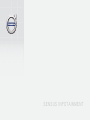 1
1
-
 2
2
-
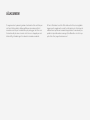 3
3
-
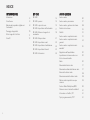 4
4
-
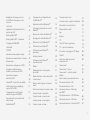 5
5
-
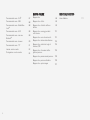 6
6
-
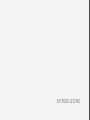 7
7
-
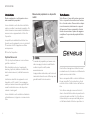 8
8
-
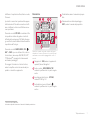 9
9
-
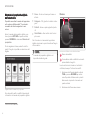 10
10
-
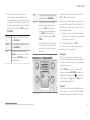 11
11
-
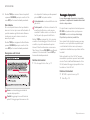 12
12
-
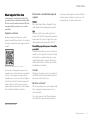 13
13
-
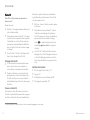 14
14
-
 15
15
-
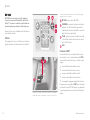 16
16
-
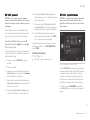 17
17
-
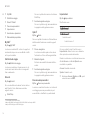 18
18
-
 19
19
-
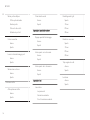 20
20
-
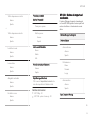 21
21
-
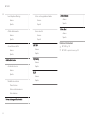 22
22
-
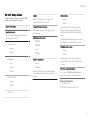 23
23
-
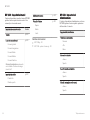 24
24
-
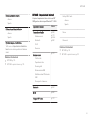 25
25
-
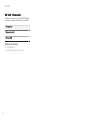 26
26
-
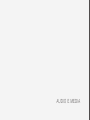 27
27
-
 28
28
-
 29
29
-
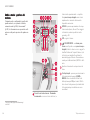 30
30
-
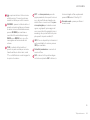 31
31
-
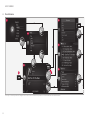 32
32
-
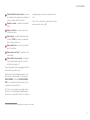 33
33
-
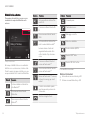 34
34
-
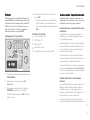 35
35
-
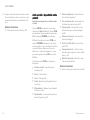 36
36
-
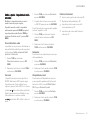 37
37
-
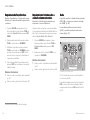 38
38
-
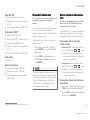 39
39
-
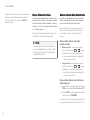 40
40
-
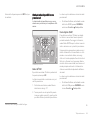 41
41
-
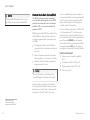 42
42
-
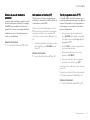 43
43
-
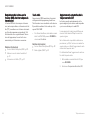 44
44
-
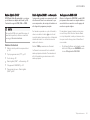 45
45
-
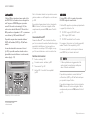 46
46
-
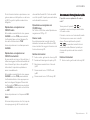 47
47
-
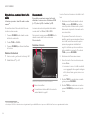 48
48
-
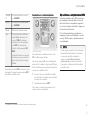 49
49
-
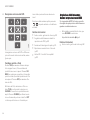 50
50
-
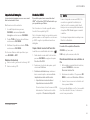 51
51
-
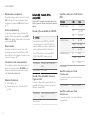 52
52
-
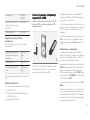 53
53
-
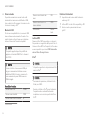 54
54
-
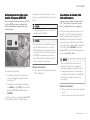 55
55
-
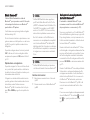 56
56
-
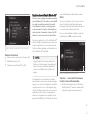 57
57
-
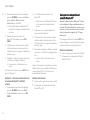 58
58
-
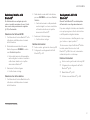 59
59
-
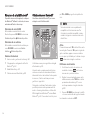 60
60
-
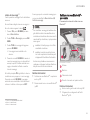 61
61
-
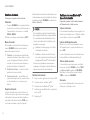 62
62
-
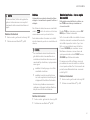 63
63
-
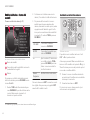 64
64
-
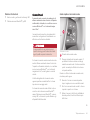 65
65
-
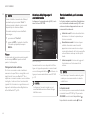 66
66
-
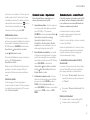 67
67
-
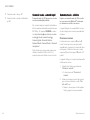 68
68
-
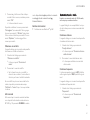 69
69
-
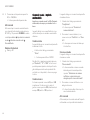 70
70
-
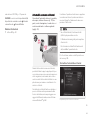 71
71
-
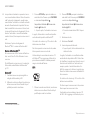 72
72
-
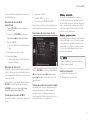 73
73
-
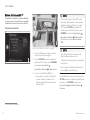 74
74
-
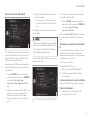 75
75
-
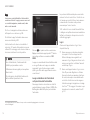 76
76
-
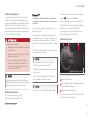 77
77
-
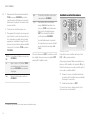 78
78
-
 79
79
-
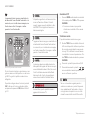 80
80
-
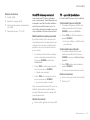 81
81
-
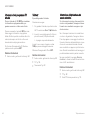 82
82
-
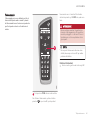 83
83
-
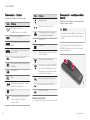 84
84
-
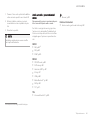 85
85
-
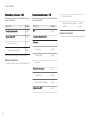 86
86
-
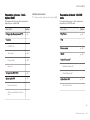 87
87
-
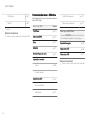 88
88
-
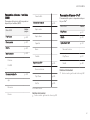 89
89
-
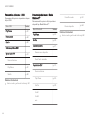 90
90
-
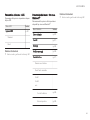 91
91
-
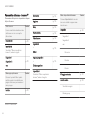 92
92
-
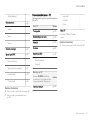 93
93
-
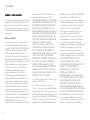 94
94
-
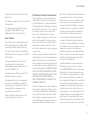 95
95
-
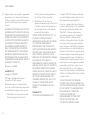 96
96
-
 97
97
-
 98
98
-
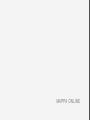 99
99
-
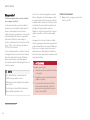 100
100
-
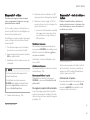 101
101
-
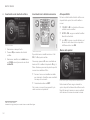 102
102
-
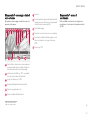 103
103
-
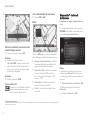 104
104
-
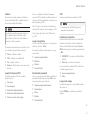 105
105
-
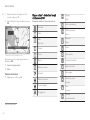 106
106
-
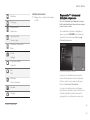 107
107
-
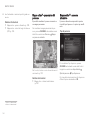 108
108
-
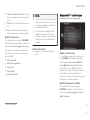 109
109
-
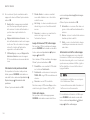 110
110
-
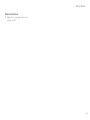 111
111
-
 112
112
-
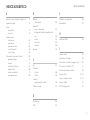 113
113
-
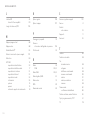 114
114
-
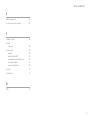 115
115
-
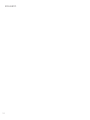 116
116
-
 117
117
-
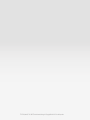 118
118
Volvo S60 Informazioni sul prodotto
- Tipo
- Informazioni sul prodotto
- Questo manuale è adatto anche per
Documenti correlati
-
Volvo 2019 Informazioni sul prodotto
-
Volvo 2015 Late Informazioni sul prodotto
-
Volvo V40 Informazioni sul prodotto
-
Volvo 2016 Late Informazioni sul prodotto
-
Volvo 2015 Late Informazioni sul prodotto
-
Volvo 2016 Late Informazioni sul prodotto
-
Volvo 2015 Early Informazioni sul prodotto
-
Volvo 2015 Early Informazioni sul prodotto
-
Volvo S60 Informazioni sul prodotto
-
Volvo 2019 Informazioni sul prodotto